【Capto电脑pc版】Capto屏幕录制软件电脑pc版下载 v1.2.31 官方版本
软件介绍
Capto电脑版是一款十分好用的在线屏幕录制和编辑软件,一款能够让每一个用户都能在这里轻松完成屏幕的捕捉,全新的录制方式,让你的桌面捕捉更简单。Capto Mac版有着超高的质量输出方式,用户可以在这里任意选择屏幕制作的分辨率,完美支持4K屏幕录制,让用户可以在这里能够更好的选择。
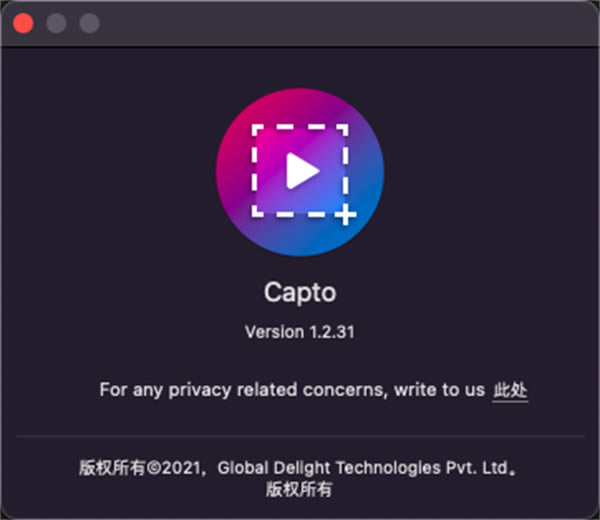
Capto屏幕录制提供了全新的文件分享功能,用户可以在这里完成屏幕的录制,轻松分享各个社交平台上,YouTube、Twitter、微博、抖音等等,让你的精彩内容轻松分享。
Capto电脑版特色
1、屏幕录制和教程视频制作
记录整个屏幕或任何特定区域。选择在创建信息性教程视频时显示或隐藏光标。无论您做什么,您都可以获得高质量的视频。适用于全屏录制、教程视频录制、iOS屏幕录制、录音、定时录制。
2、视频编辑
Capto中的视频编辑器有很多选项,以便您获得最佳输出。剪切或修剪录制以删除不需要的部分。加入各种捕获的剪辑,制作一个完整的视频。您还可以裁剪视频并使其达到所需的分辨率。可以视频编辑、注释视频、音频控制和视频导出。
3、截图和Web捕获
以各种方式拍摄图片截图。您可以自由捕获整个屏幕或仅捕获部分屏幕。可以全屏和选择截屏或网页捕获。
4、图像编辑和导出
Capto附带了一个充满注释和编辑选项的工具集。您可以使用多种选项添加箭头,文本,模糊,突出显示等,以使图像更具信息性。您还可以调整颜色和笔触属性。可以注释和编辑图像导出。
5、智能文件管理器
默认情况下,Capto具有智能文件夹,可以在易于识别的智能支架中智能地放置屏幕截图和屏幕录像。这有助于一次性对所有捕获进行排序,而无需手动执行此操作。可以智能收藏集合文件信息
6、分享社交媒体
只需点击一下,即可将您的屏幕截图和屏幕录像分享到Facebook,Tumblr,YouTube等!社交网络、云服务和托管服务
Capto电脑版安装方法
安装包下载完成后,拖动左侧的Capto到右侧应用程序中即可
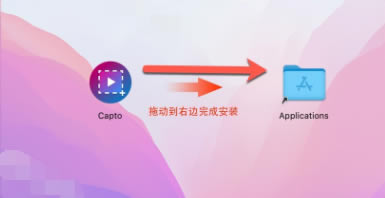
Capto电脑版使用说明
显示 :Capto:Shift(?)+ Cmd(?)+ 1
全屏捕获:Control + Cmd(?)+ 3
选择捕获:Control + Cmd(? )+ 4
窗口捕获:Shift(?)+ Cmd(?)+ 5
菜单捕获:Shift(?)+ Cmd(?)+ M
捕获浮动面板:Control + Cmd(?)+ 7
全屏录制:选项(?)+ Cmd(?)+3
选择录制:选项(?)+ Cmd(?)+ 4
捕捉活动的浏览器URL:Shift(?)+ Cmd(?)+ W
在Voila中打开当前URL:选项(?)+ Cmd(?)+ W.
停止视频录制:Shift(?)+ Cmd(?)+ Esc()
暂停/恢复录制:Shift(?)+ Cmd(?)+ P
Capto电脑版功能介绍
屏幕录制和教程视频制作
l 全屏录制
l 教程视频录制
l iOS 屏幕录制
l 声音录制
l 定时录音
视频编辑
l 视频编辑
l 注释视频
l 音频控制
l 视频导出
屏幕截图和网络捕获
l 全屏和选择捕获
l 网页捕获
图像编辑和导出
l 注释和编辑
l 图像导出
直观的组织
l 智能收藏
l 文件信息
l 收藏品
Capto电脑版优势
灵活的图像捕捉
轻松点击即可捕获全屏、整个滚动网页或网页的特定部分。因此,对于下一次演示,当您需要菜单或功能的屏幕截图时,Capto 就是您可以使用的应用程序!
直观的屏幕录制
以水晶般清晰的音频无缝记录您的屏幕。您可以灵活地以多种帧速率录制全屏或选择区域 - 最适合您的下一个教学视频!
简单的图像编辑
巧妙地编辑您的屏幕截图以便更好地理解。你可以用数字、箭头、文本来注释它们;或模糊所需区域 — Capto 可帮助您使图像、图表和项目一目了然!
快速视频编辑
方便地剪切、修剪和加入您的视频剪辑,以获得完美的输出。添加箭头以突出重点和文本以对其进行注释 - 完美的教程视频的完美工具!
优质出口
轻松拖放您的图像,以多种文件格式保存它们——无论是用于您的网站的 PNG 或用于您的社交媒体帐户的 JPEG。您甚至可以通过单击将它们直接发送到其他应用程序!
Capto电脑版更新
1.支持将高清视频和图像捕捉、视频和图像编辑、文件管理和共享整合到一个应用程序中。
2.增加了 50 多个新功能,性能提升 1.5 倍,非常强大!
3.解决了由于macOS Catalina中需要额外的权限而导致的屏幕捕获和录制问题
4.在将图片/视频共享到Tumblr帐户时出现问题。
5.解决了如果将不公开的内容上传到YouTube,则会公开上传。
6.解决了如果编辑视频标题并上传到YouTube,该标题将被还原。
7.解决了如果尝试通过从空白区域拖动来选择Capto库中的多个图像/视频,则会开始移动窗口(橡胶带选择)
点击下载媒体软件 >>本地高速下载
点击下载媒体软件 >>本地高速下载